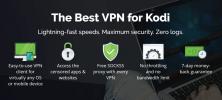Ares Wizard fungerar inte: Bästa alternativ till Ares för Kodi, är de säkra?
DMCA (Digital Millennium Copyright Act) takedowns fortsätter att göra en röra av Kodi-gemenskapen och tvingar dussintals populära tillägg och förvar att stänga av i rädsla för att locka till juridiska problem. Den långvariga Ares Wizard och dess associerade Ares-förvar är två offer för DMCA-attackerna i slutet av 2017. Guiden själv saknas hårt, eftersom den inte bara gav användbart tillägg, bygga och repo installationsfunktioner, men det inkluderade också underhållsverktyg som hjälpte användare att rensa sin cache eller påskynda Kodi.

Nu när Ares Wizard är borta, vad händer nu? Det finns några säkerhetssteg som du bör vidta för att skydda ditt system, då är det dags att söka efter alternativ. Inget kan verkligen ersätta Ares Wizard, men vi har några förslag som kommer ganska nära.
30-dagars pengarna tillbaka-garanti
Håll dig säker när du strömmar med en VPN
Online-sekretess är ett hett ämne i dag. Tillfälliga internetanvändare är oroliga för allt från hackare till internetleverantörer som stjäl och säljer sina data. Kodi-streamare har ännu mer att oroa sig för, eftersom Kodi-trafiken är under granskning i ett försök att fånga piratkopierade videor och annat olagligt innehåll.
Det är enkelt att hålla dig säker medan du strömmar med ett virtuellt privat nätverk. VPN: er krypterar trafik innan den lämnar din enhet och förvandlar vanliga data till oläslig kod. Ingen kan berätta vad du laddar ner eller strömmar med en VPN aktiv, och de kan inte heller upptäcka din identitet eller plats. VPN håller dig säker oavsett vad du tittar på, vilket gör dem till ett viktigt verktyg som alla Kodi-användare bör investera i.
Den bästa VPN för Kodi - IPVanish
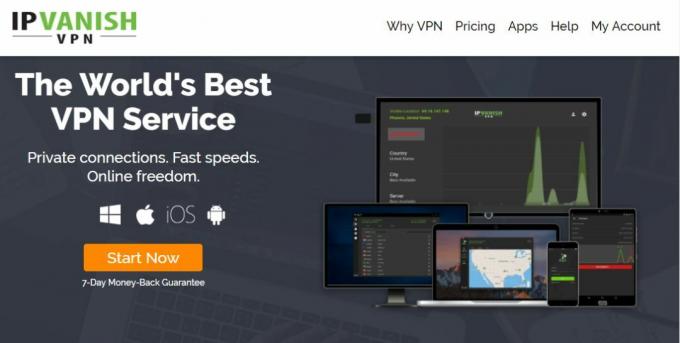
Efter att ha jämfört populära VPN och vägt deras funktioner mot varandra, nöjde vi oss med IPVanish som den bästa att använda med Kodi. IPVanish har en smart balans mellan hastighet, användarvänlighet och stark säkerhet. Du behöver inte offra anonymitet på nätet för att använda företagets snabba servrar och du behöver inte vara ett datorgeni för att konfigurera saker. Med IPVanish kan du köra en app och hålla dig säker, det är så enkelt. Ett klick och du är redo att njuta av privat surfing, nedladdning av filer och obegränsade Kodi-strömmar.
IPVanish erbjuder en 7-dagars pengarna tillbaka-garanti vilket innebär att du har en vecka att testa det riskfritt. Vänligen notera att Beroendeframkallande läsare kan spara massiva 60% här på IPVanish årsplan, vilket tar månadspriset ner till endast $ 4,87 / mo.
IPVanishs bästa funktioner inkluderar:
- Stark 256-bitars AES-kryptering på all data med inbyggt DNS-läckskydd och en automatisk kill-switch.
- Anonym tillgång till alla Kodis tillägg utan begränsningar för P2P-trafik eller torrentinnehåll.
- Stort nätverk med 850 servrar i 60 olika länder, alla med obegränsad bandbredd.
- Nollloggningspolicy för all trafik.
Läsaravtal
Vad gjorde Ares Wizard?
Ares Wizard var ett praktiskt multi-verktyg Kodi-användare kunde installera för att hjälpa till att ta hand om underhåll, inställningskonfigurationer, borttagning av bulkfiler och nya tilläggsinstallationer. Programmet samlade in massor av användbara verktyg i en enda resurs och hade flera automatiseringsfunktioner som skulle rensa och påskynda Kodi utan din inblandning. Några av guidernas huvudfunktioner inkluderade följande:
- Ladda ner inofficiella tillägg från samma menyskärm.
- Justera videouppspelning och cache-inställningar.
- Lägg till andra förvar i ditt system.
- Ta bort onödiga filer från Kodi.
- Installera och ta bort nya byggnader.
- Säkerhetskopiera och återställ Kodi.
Avsnittet om installation och borttagning av tillägg var förmodligen ett av allas favoritverktyg. Tyvärr är detta troligtvis den främsta anledningen till att Ares Wizard försvann, eftersom åtkomst till tilläggsnedladdningar kan tolkas som intrång i upphovsrätten, beroende på tilläggets innehåll.
Ares Wizard är nere, följ nu dessa steg
Ingenting snurrar Kodi-samhället i en vanvidd som ett populärt tillägg som försvinner över en natt. Forum översvämmas av människor som letar efter ersättare, men de samlar också berättelser om ovanliga frågor avser tilläggsuppdateringar eller "fasta och fungerande" versioner av avstängningsprogramvaran som visas på andra webbplatser. Dessa är troligtvis falska filer som är utformade för att lura distraherade Kodi-användare att installera skadlig programvara. För att skydda dig själv är det första du bör göra när ett av dina favorit-tillägg eller förvar försvinner att börja avinstallera.
Steg 1 - Inaktivera automatiska uppdateringar
Det är vanligtvis en bra idé att ställa in din programvara så att den automatiskt uppdateras, eftersom den senaste versionen av nästan allt är alltid bättre. Kodi är inget undantag, men på grund av det enorma antalet avstängningar av DMCA är tillfälligt att stänga av automatiska uppdateringar ett smart drag. Detta hjälper till att härda ditt system mot falska element som tar över befintliga tillägg, vilket gör att de automatiskt kan installera virus eller skadlig programvara på din enhet i bakgrunden. Om du vill stänga av dem innan de ens börjar ska du inaktivera automatiska uppdateringar så snart du kan.
- Börja med att öppna Kodi och gå till hemmenyn. Du kan behöva trycka på Fly för att se till att du är där.
- Klicka på växel ikon längst upp i navigeringsfältet, gå sedan till Systeminställningar.
- Titta på växeln och etiketten längst ner till vänster. Om det inte redan gör klickar du på det tills det ändras till Expert.
- Välj Add-ons från samma alternativmeny.
- Klick uppdateringar till höger, ändra sedan texten till Meddela, men installera inte uppdateringar.
- Spara ändringarna och gå tillbaka till att använda Kodi som normalt.
Steg 2 - Avinstallera tillägget och lagret
När automatiska uppdateringar är avstängda är det dags att rensa ditt system med döda tillägg och repor. Ares Wizard och Project Ares har stängts av permanent. Om något av deras tillhörande innehåll fortfarande fungerar kommer det inte att hålla länge. Avinstallering av innehållet håller dig inte bara säkrare, det rensar också upp ditt system så att du kan fokusera på tillägg som fungerar. Hela processen tar bara några ögonblick och är väl värt att göra så snart som möjligt.
- Börja på Kodis huvudmeny och välj Add-ons från vänster navigationspanel.
- Klick Mina tillägg, välj sedan Allt alternativet högst upp på listan.
- Rulla ner till Ares Fitness-posten och klicka på den.
- Välj i nästa skärm Uninstall längst ner till höger i fönstret.
- Bekräfta avinstallationen. Kodi tar bort tillägget direkt.
- Tillbaka i Allt välj menyn dubbel dot posten överst för att flytta upp en katalog.
- Välj den Tilläggsförvar alternativet överst på listan.
- Bläddra till Ares-projektet post och välj det.
- Välja Uninstall längst ner till höger.
- Bekräfta avinstallationen och Kodi tar bort arkivet från ditt system.
Om du installerade Ares Project-repo med metoden för externa källor har du också en URL-länk som hänger runt din Kodi-filhanterare. Det är inte nödvändigt att ta bort detta, men eftersom du städar upp saker, gå vidare och bli av med det, eftersom det bara tar plats.
- Klicka på växel ikon på Kodis huvudmenyskärm.
- Välj den Filhanterare alternativ.
- Rulla ner till Ares Project-källposten och markera det. Namnet kommer att vara annorlunda beroende på vad du namnger det när du lagt till URL: n.
- Högerklicka, eller använd enhetens menyalternativ för att ta fram en liten åtgärdsmeny.
- Välja Ta bort källan från listan.
- Ett fönster öppnas med frågan “Är du säker?”. Klick Ja.
- Källan raderas från listan omedelbart.
Steg 3 - Undvik Ares-förfalskningar
Nu när Ares innehåll är avstängt från ditt system, finns det en sista sak du behöver göra för att säkerställa din säkerhet: ladda inte ner det igen! Om inte det ursprungliga Ares-teamet tillkännagav ett comeback (vilket ser tveksamt ut), är alla Ares-utsläpp du ser troligen förfalskningar. De kan ha viss funktionalitet, men oddsen är att du installerar dålig programvara. Håll dig bara borta och leta efter alternativ till Ares Wizard och allt Ares-innehåll.
Alternativ till Ares Wizard
Många förvaltare har sina egna guider. De flesta av dessa släpper kopierade funktioner från Ares Wizard också, inklusive funktioner som underhållsjusteringar och tilläggsavinstallationsprogram. Ingen av dem lever helt upp till allt-i-ett nyttan av Ares Wizard, men några få kom med användbara funktioner som gör dem värda din tid.
Cosmic Saints Wizard

En av de fullständiga guiderna som överlevde 2017 DMCA-borttagningar är Cosmic Saints. Tillägget är mest som Ares Wizard i funktionalitet och stil, ända ner till några av installations- och tilläggsinstallationsalternativen på första sidan. Du får också några unika Android-specifika funktioner som kan komma till nytta om du kör Kodi på en Fire TV Stick eller Android-surfplatta.
Hur du installerar guiden Cosmic Saints
CS Wizard-tillägget kommer som en fristående installation, vilket innebär att du inte behöver bry dig om att lägga till förvar för att få åtkomst till innehållet. Följ stegen nedan för att installera guiden direkt och komma sedan till att justera och rengöra ditt system!
- Besök den på din dators webbläsare CSaintsWizard plugin nedladdningssida.
- Ladda ner namnet på zip-filen plugin.program. CSaintsWizard.zip Se till att spara det någonstans bekvämt, eftersom du måste komma åt det igen på ett ögonblick.
- Öppna Kodi och välj Add-ons från navigeringsfältet.
- Klicka på rutaikonen och välj sedan Installera från zip-fil.
- Navigera till mappen där du sparat CSaintsWizard.zip-filen och klicka sedan på OK.
- The Cosmic Saints Wizard kommer att installeras i bakgrunden, men det kan göra det tyst utan popup-meddelanden. Kolla in huvudmenyn för tillägg om några ögonblick så ser du guiden, redo att köras.

Vad kan guiden för kosmiska helgon göra?
Kosmiska heliga kan göra nästan allt du behöver för att göra. Det är ett utmärkt verktyg för att hålla din Kodi-installation snygg och snygg, och den ger några fina extra för att byta ut skinn eller lägga till nya program till Android-enheter. Var och en av kategorierna nedan är fylld med alternativ för att utforska och konfigurationsrutiner att prova. Var inte rädd för att testa något, särskilt eftersom det finns en praktisk säkerhetskopiering och återställningsfunktion som är inbyggd direkt!
- Kosmiska heliga bygger - Installera nya Kodi-skinn för att ordna om din nuvarande installation. Inkluderar nästan 50 alternativ för både Kodi 17.6 Krypton och Kodi 16.1 Jarvis.
- Underhållsverktyg - Guidens kraftcenter och den kategori du förmodligen kommer att tillbringa mest tid i. Här kan du rensa upp din Kodi-cache, ta bort gamla paket, rensa miniatyrbilder, rensa databaser, ta bort tillägg, få en ny start av Kodi-installation, skapa och återställa säkerhetskopior och mer.
- APK-installatör - Har du en Android-enhet eller Fire TV Stick? Det här är till dig! Installera ett stort antal officiella och inofficiella apks för din enhet, allt från filmströmningsprogram till verktyg för Android-operativsystemet.
Obs! Vissa av Cosmic Saints-menyalternativen kan vara lite tröga på vissa enheter. När du gör ett val, vänta ett ögonblick innan du matar in ingången igen, annars kan du övervälda guiden med knapptryckningar.
Konfigurera Cosmic Saints Wizard Auto Clean
När du har installerat CS Wizard ser du att ett fönster öppnas med ett antal rengöringsalternativ för start. Efter några omstarter kan vissa av dessa inställningar komma på nerverna, men oroa dig inte, du kan gå tillbaka och konfigurera alternativen för automatisk rengöring när som helst. Gå bara till Avsnittet om underhållsverktyg, bläddra sedan nästan hela vägen ner tills du ser (Kosmiska helgon) Auto Clean. De orange / gröna artiklarna nedan här är alla för startuppgifter, som du kan stänga av individuellt eller alla tillsammans.
Ser glasguiden
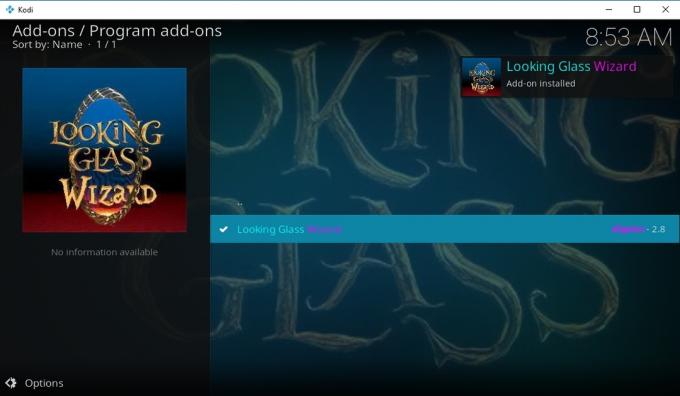
Förvaringsutrymmet Looking Glass överlevde DMCA-borttagningarna 2017 och började omedelbart locka till sig följande. Det kommer med många filmer och TV-program för streaming-tillägg, men den mest användbara funktionen är Look Glass Wizard. Detta grundläggande underhållsverktyg kan hjälpa dig att rensa upp Kodi, skapa säkerhetskopior, installera community builds och mycket mer.
Hur du installerar Look Glass Wizard
Guiden är tillgänglig som en del av Looking Glass-förvaret, som också råkar vara tilläggets officiella hem. Du måste installera repo först, sedan är du fri att ta så många tillägg som du vill, inklusive guiden. Följ stegen nedan så kommer du att ställas in.
- Öppna din webbläsare och besök Ser glasförvaret sida.
- Ladda ner zip-filen repository.lookingglass.zip
- Spara filen någonstans lättillgänglig, som skrivbordet.
- Öppna Kodi och gå till huvudmenyn och välj sedan Add-ons från listan nedan.
- Klicka på ikonen för öppen ruta.
- Välja Installera från zip-fil.
- Hitta repofilen du laddade ner och installera den.
- Gå tillbaka till tilläggsmenyn och välj öppen låda ikonen igen.
- Välj Installera från arkivet.
- Bläddra till Förstoringsglas, ange sedan Programtillägg mapp.
- Installera Look Glass Wizard. Efter ett ögonblick dyker det upp i din huvudmapp för tillägg, redo att rengöra Kodi!

Vad kan guiden som ser ut?
Den typiska Kodi-guiden tilläggsuppsättning innehåller en textmeny med en handfull alternativ, de flesta är relaterade till att utföra systemunderhåll och tweaks. Looking Glass är inte annorlunda, så gränssnittet borde vara bekant för alla som tidigare har använt ett tillägg för guiden. Några av de viktigare uppgifterna du kan utföra inkluderar skanning efter trasiga repor och källor, justering av din videocache och skapande av solida säkerhetskopior av hela Kodi-installationen.
Nedan är en snabb översikt över några av Look Glass Wizard's huvudkategorier.
- Community Builds - Om du gillar att anpassa utseendet och känslan hos Kodi kommer Looking Glass med ungefär två dussin unika byggnationer du kan installera inom några sekunder.
- Underhåll - Hjärtat i guiden levereras med massor av saneringsverktyg för att bli av med gamla paket, miniatyrbilder och videocache-filer. Du kan också tvinga tilläggsuppdateringar, skapa och återställa Kodi-säkerhetskopior, söka efter trasiga källor eller repor
- Addon Installer - Installera några utvalda tillägg från förvaret utan att behöva gå igenom installationsprocessen i flera steg.
- Recensioner & handledning - Se vad andra tycker om Look Glass-erbjudanden, eller läs detaljerade guider om hur du använder guiden funktioner.
DMCA-borttagningar lämnar många Kodi-användare med trasiga källor, värdelösa repofiler och tillägg som inte gör annat än att ta plats. Du kan använda stegen ovan för att rensa alla dessa saker ur ditt system, men om mer än ett fåtal webbplatser stängdes kanske du vill ta en mer aggressiv strategi.
Guiden Looking Glass har verktyg för att söka efter och ta bort trasiga tillägg, källlänkar och arkiv. Funktionerna är typ av dolda, så följ stegen nedan för att rensa ditt system med all dödvikt.
Hur man tar bort trasiga källor och repor:
- Kör Kodi och navigera sedan till Tillägg> Programtillägg.
- Öppna Ser glasguiden tillägg.
- Välj (Ser glas) Underhåll, följd av (Looking Glass) System justerar / fixar.
- Bläddra ner till menyn som heter Sök efter trasiga källor.
- Kör verktyget. Looking Glass gör en snabb skanning av dina tillagda källor och ger dig möjlighet att ta bort dem alla eller ta bort dem en efter en. Välj vilket alternativ som passar dig bäst.
- När källskanningen är klar kör du Sök efter trasiga förvar verktyg.
- Efter denna skanning erbjuder Looking Glass liknande alternativ som tidigare. Välj att ta bort de trasiga reporna individuellt eller alla samtidigt.
Hur man kan ta bort trasiga tillägg:
- Navigera till Tillägg> Programtillägg och kör Look Glass Wizard.
- Välj (Ser glas) Underhåll följd av (Looking Glass) Addon Tools.
- Leta efter det lila Ta bort Addons verktyg och klicka på det.
- Välj de tillägg du vill ta bort. Vissa av dem ändrar inte färg när du klickar på dem, men guiden registrerade ditt val.
- Klick OK. Looking Glass tar bort tillägg en efter en och uppmanar dig varje gång för att se till att du inte avinstallerar något viktigt.
- Du kanske måste starta om Kodi efteråt, men annars är du bra att gå.
Hur du stänger av automatisk rengöring
En måttligt frustrerande funktion som de flesta guider tillägg aktiveras som standard är en automatisk rengöringsfunktion som körs varje gång du startar Kodi. Om du är en tung användare som sällan stänger programmet kan det vara en bra idé att ha en ren start. Men om du kör flera guider eller vill anpassa Kodi, vill du stänga av dem så snart som möjligt.
Att stänga av automatisk rengöring är enkelt i Look Glass Wizard. Gå till Underhållssektion, bläddra sedan ner tills du ser (Ser glas) Auto Clean i blått. Under det är en lila och grön artikel märkt "Auto Cleanup vid start“. Växla den till "av" så är du inställd. Du kan också stänga av enskilda funktioner eller schemalägga automatisk rengöring så att den körs varje dag, vecka eller månad istället för varje start.
Slutsats
Att hålla en snygg och väl underhållen Kodi-installation blev mycket svårare när Ares Wizard stängde av. Med några av alternativen ovan kan du dock rensa upp saker, avinstallera skräp och finjustera din videocache utan att gräva i xml-filer. Känner du till några andra fantastiska trollkarlar som kan ersätta Ares släpp? Låt oss veta i kommentarerna nedan!
Sök
Nya Inlägg
Bästa Kodi-tillägg för Karaoke: Bring The Party Home
Älskar du att sjunga karaoke? Eller kanske du tycker det låter som ...
Trakt.tv Kodi-tillägg
Har du någonsin velat se en lista med alla TV-program och filmer du...
Hur du skapar och implementerar en Trakt API-nyckel för dina Kodi-tillägg
Kodi har länge haft positionen som en av de bästa open-source medie...